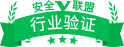笔记本功能键不能用了怎么办 笔记本功能键失灵的处理办法【详解】
电脑的功能键(Fn)适用于那些急需在键盘上使用快捷键的用户,但最近有网友却反映说自己的笔记本电脑出现了功能键不能用了的问题,这是怎么回事呢?我们又该如何来解决呢?对此今天本文就来为大家分享关于笔记本功能键失灵的处理办法。
处理办法如下:
一、运行硬件疑难解答
尝试运行硬件疑难解答。 并不是说它会有很大的不同,但有可能这会自动解决问题。 已知Windows 10更新激起了旧设备的兼容性问题,如果在这种情况下。运行硬件故障排除程序将对您有所帮助。
要这样做,请按照下列步骤操作:
1、按Win + I打开设置窗口;
2、查找“更新和安全”并打开它;
3、从左侧面板中选择“疑难解答”并展开“硬件和设备”;
4、运行疑难解答程序并查看键是否正常工作。
二、更新你的笔记本电脑驱动
您可以在制造商的官方网站上找到最新的功能(Fn)钥匙驱动程序。或者,如果您的驱动程序设置为自动更新。请转到设备管理器并卸载功能键的每个驱动程序,即分别重新安装每个驱动程序。如果手动驱动程序安装对您来说很困难,您可以使用自动驱动程序更新软件,您可以轻松下载每个驱动程序。你所要做的就是在“更新”/“全部更新”之间进行选择,然后你就完成了。您也可以使用AMD驱动程序自动检测或英特尔驱动程序更新实用程序。
三、更改Dell系统的Mobility Center设置
Windows移动中心默认情况下在大多数笔记本电脑上。但是,Dell系统为功能键行提供了额外设置,我们可以更改设置。为此,请执行以下简单步骤:
1、按Windows键+ S。继续搜索“窗口移动中心”。打开应用程序后,查找“功能键行”。
2、现在,点击下拉箭头并选择“功能键”。
3、点击“应用”保存必要的更改并关闭应用程序。
如果这些故障排除技术都不起作用,那么请务必访问服务中心,因为这可能是硬件相关问题。
4、针对VAIO用户的解决方案
对于仍在使用VAIO的用户,您应该知道每次更新后,VAIO事件服务将停止工作。该解决方案仅针对那些用户。如果在关闭的情况下打开该服务,请按照下列步骤操作:
1、按Windows键+ R键入“services.msc”,然后点击“运行”。
2、选项卡将打开并显示正在运行的服务列表。在该列表中,查找“VAIO Event Service”。
3、右键点击它并转到它的属性。
4、现在,您必须将其启动类型设置为自动,并且如果它确实显示了该选项,则只需启动该服务,然后更改其启动类型即可。
5、现在,检查功能键是否正常工作。
笔记本共享wifi如何设置 笔记本共享wifi设置方法
对于现在的人而言,笔记本可谓是贴身之物。笔记本共享wifi相信大家都不陌生,但是不知道大家会不会设置?笔记本共享wifi是需要进行设置的,设置的步骤也很简单。笔记本共享WiFi是可以为手机和一些其他需要使用wifi的设备节省流量。那么接下来,小编为大家介绍一下 笔记本电脑 是如何共享Wii的,笔记本想要共享wifi的话,是如何进行设置的。
一、笔记本共享wifi的设置步骤
1、一般设置共享wifi都是因为笔记本有无线网卡可以使用,如果笔记本没有无线网卡那么是不能设置wifi共享的。我们在自己的笔记本内找到开始菜单并点击所有程序,在里面找到附件这个选项,输入“命令提示符”并以管理员的身份进行运行。这个是指令:“netsh wlan set hostednetwork mode=allow ssid=Test key=0123456789”。几乎所有的笔记本都一样。
2、现在我们的笔记本就会进入一个界面,这个界面会出现一个虚拟的wifi热点。我们要在网络共享中心那里找到“更改适配器设置”这个选项,点击进行设置。找到属性就可以进行设置了,找到属性之后我们就可以切换进去“共享”这个窗口,进去之后就将“无线连接2”打钩就行了,确定保存退出。
3、让我们在开始菜单再次输入上面的指令,回车确认退出。我们笔记本的wifi共享就开启了。这时候我们要进行wifi热点的密码设置,我们可以在本地连接的界面进行热点密码的设置,一般设置的密码是八位数字或者字母,自己根据自己的喜欢进行设置。可以设置一些简单的密码,也可以设置一些难的密码。设置完保存就可以了,知道密码的人就可以连接笔记本的wifi热点进行使用了。
二、笔记本共享wifi的注意事项
为了防止被别人盗用wifi,在设置热点的时候一定要设置密码。如果不设置密码可以设置一下权限。
Wifi共享软件哪个好 无线共享软件哪个好
当前可以把电脑的无线网络共享出来的软件还不少,那我们怎么判断那个好用呢? 在我个人使用无线网络共享软件时,看重几个方面。一是兼容性,比如对当前各个主流系统的兼容性(XP,Windows7,Winddows8)等。二是对无线网卡驱动的兼容性,有时候可能会因为无线网卡驱动导致共享失败。三是易容性,就是安装方便,使用方便。下面列举三个常用的用于无线 Wifi 共享的软件,分析下看究竟那个比较好。
Wifi
毒霸免费WiFi
1毒霸免费WiFi,顾名思义是集成在金山毒霸中的一款 Wifi 共享工具。该无线共享工具支持 XP、Win7和 Win8 ,对系统的兼容性比较全面。如果你是正打算使用金山杀毒软件的话,那它当然是你的首选了。
Wifi共享精灵
1Wif 共享精灵也能很好地支持 XP,Win7,win8 系统,除了可以实现无线共享以后,还用一些其它的功能,如文件共享,局域网聊天等。如果你的电脑上安装的不是金山毒霸的话,那可以考虑用它。如果一台电脑上同时安装二套杀毒软件的话,会影响电脑系统的性能。
con nec tify
connectify 是一款国外友人提供的用于共享无线网络的软件,分为免费版和专业版。这款软件用得比较早,相对还是比较稳定。不过由于是国外的软件,在使用操作上手方面,还是不及国内软件。
总结
1从上面三个用于无线共享的软件来看,当前都能很好地兼容当前主流系统。但是从操作性方面来看,国内的二款软件势必要比国外的软件要好。所以综合易用性与兼容性来看,如果你正好是使用金山毒霸软件的话,那毒霸免费 Wifi 当然是首选了。另外 Wifi共享精灵也不错的,除了共享无线以外,如果你还有其它的需求,也是可以满足的。
笔记本共享wifi,小编介绍完之后大家学会怎么设置了吗?笔记本的wifi共享的设置是非常的简单的, 但是要注意,在开启wifi共享的时候要确认自己的笔记本是可以上网的。有些人的笔记本没有网卡,不能进行上网,那么是不能开启wifi共享的。另外,开启wifi共享时要设置好密
- 上一篇:笔记本购买应该看重哪些 笔记本选购技巧 2023/10/25
- 下一篇:笔记本风扇转速怎么调节 笔记本风扇转速调节方法【详解】 2023/10/25





 ICP备0013086303号-3
ICP备0013086303号-3